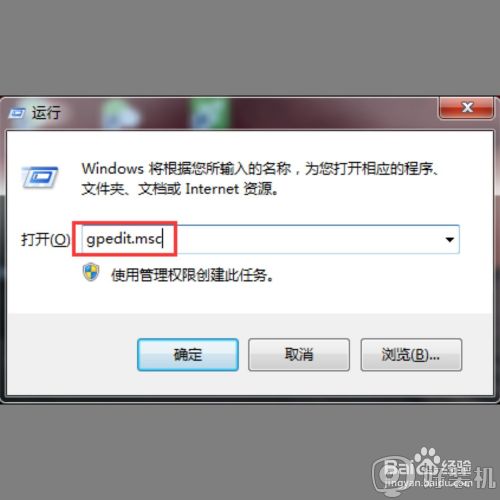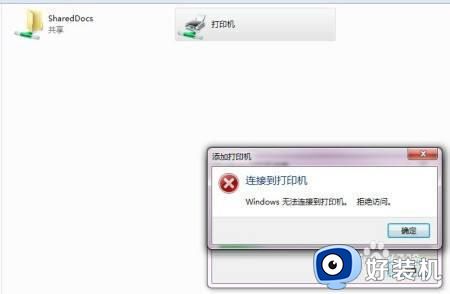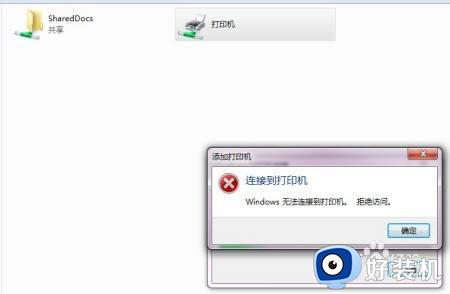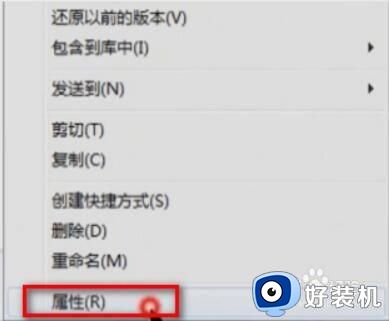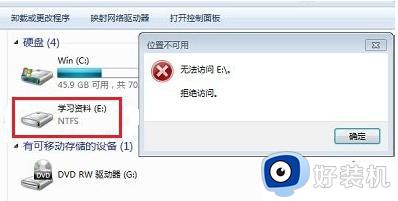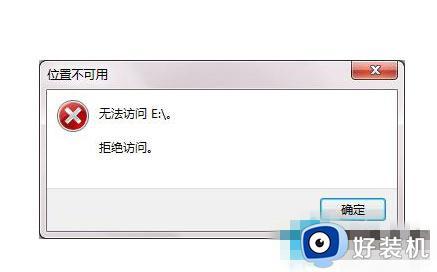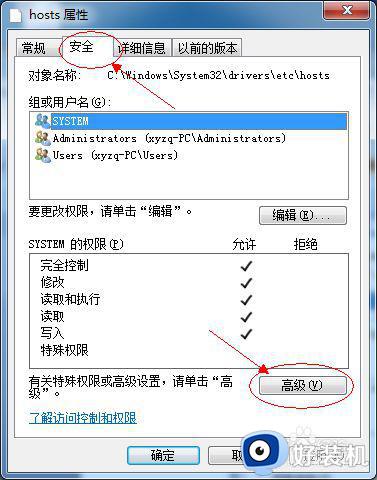win7连不上win10打印机拒绝访问的解决步骤
我们如果要打印东西的话,都要用到打印机,很多用户都会将打印机共享,然后方便其他人进行连接,不过近日有win7纯净版系统用户反映说连不上win10打印机,提示拒绝访问,这样就无法正常使用打印机了,该怎么办呢,为此,本教程就给大家说说win7连不上win10打印机拒绝访问的解决步骤。
具体解决方法如下:
1、首先在Win10上使用【Win】+【R】打开【运行】,输入框内输入【cmd】;
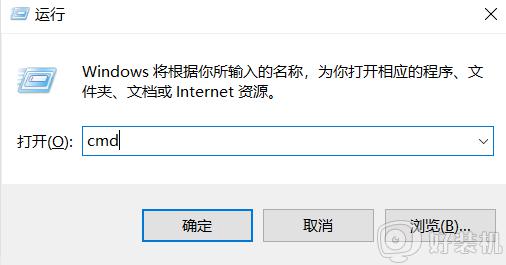 2、打开【命令提示符】之后,在光标处输入【ipconfig】。单击enter键,就会出现一系列的看着类似IP地址的数字和符号,IP4地址那行后面的那些数字就是这台电脑的IP地址;
2、打开【命令提示符】之后,在光标处输入【ipconfig】。单击enter键,就会出现一系列的看着类似IP地址的数字和符号,IP4地址那行后面的那些数字就是这台电脑的IP地址;
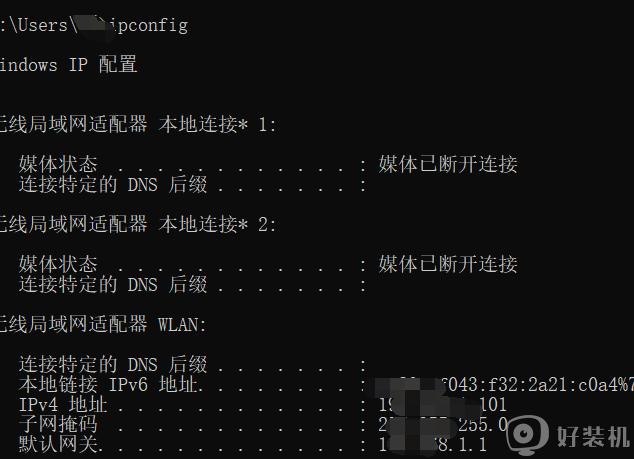 3、然后回到win7系统的电脑上,点击打开开始菜单。在左下角的输入框中输入刚才查到的IP地址(格式为\\xxx.xxx.x.xxx)单击【enter】键;
3、然后回到win7系统的电脑上,点击打开开始菜单。在左下角的输入框中输入刚才查到的IP地址(格式为\\xxx.xxx.x.xxx)单击【enter】键;
4、单击【enter】键后出现网络的界面,在打印机图标处单击右键。选择【连接】选项,然后就可以打印测试页尝试一下,如果能打印出来就证明已连接好打印机。
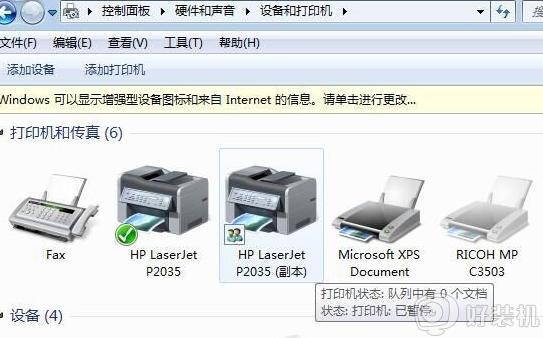
经过上面的方法就可以解决win7连不上win10打印机拒绝访问这个问题了,遇到一样情况的用户们可以试试看吧,相信可以帮助到大家。